
Conţinut
- Cum se instalează Apple Watch Updates
- Instrucțiuni de actualizare a ceasului Apple
- Răspunde solicită Apple Watch
Vă vom arăta cum să actualizați software-ul Apple Watch la noua actualizare watchOS 3.2 care sosește alături de iOS 10. Puteți folosi acest ghid și pentru viitoarele actualizări. În cadrul învățării cum să instalați actualizarea Apple Watch OS, veți afla ce este nou în watchOS 3.2.
Este posibil să primiți o notificare despre actualizarea Apple Watch, dar chiar dacă nu vedeți o alertă, puteți să descărcați această actualizare astăzi.
Acest ghid trece prin modul de descărcare a actualizării Watch OS 3.2 și modul de instalare a actualizării Apple Watch.
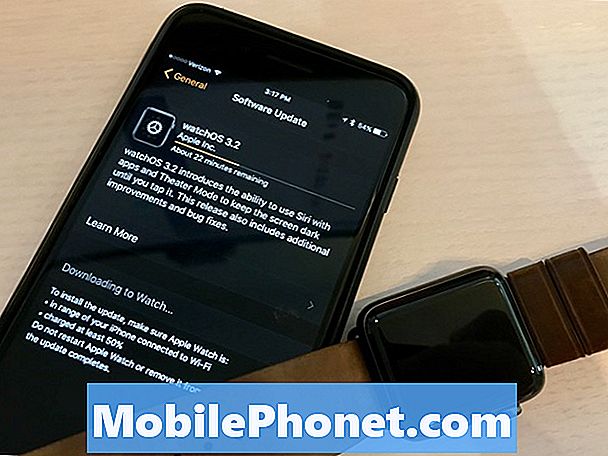
Cum se instalează actualizările watchOS.
Nu aveți nevoie de un computer, dar există câteva cerințe esențiale care pot necesita așteptarea instalării actualizării.
Cum se instalează Apple Watch Updates
Pentru a instala actualizarea Apple Watch aveți nevoie de încărcătorul Apple Watch, bateria Apple Watch încărcată la cel puțin 50% și iPhone trebuie să fie în raza de acțiune.Aceasta nu este o actualizare masivă, dar probabil aveți nevoie de o conexiune WiFi pentru ao descărca.
Urmăriți videoclipul de mai sus pentru un ghid pentru instalarea actualizării software-ului Apple Watch pe Apple Watch, Apple Watch Sport sau Apple Watch Edition. Actualizarea Apple watchOS 3.2 funcționează pe toate aceste dispozitive, similar cu modul în care funcționează actualizările iPhone.
Instrucțiuni de actualizare a ceasului Apple
Mai jos este un ghid pas cu pas pentru a instala actualizarea Apple Watch cu capturi de ecran pentru a ști ce se va întâmpla.
Înainte de actualizare, trebuie să rețineți că instalarea actualizării Apple Watch durează cel puțin 30 de minute, dar poate dura mai mult de câteva ore, în funcție de viteza de conectare la internet și de alți factori.
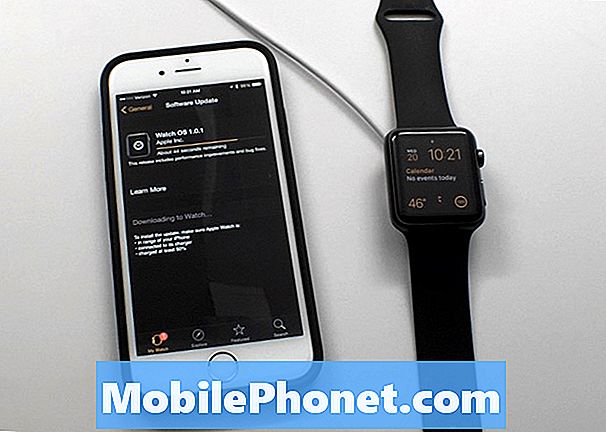
Veți avea nevoie de încărcătorul Apple Watch pentru a vă actualiza.
Conectați încărcătorul Apple Watch la putere și setați Apple Watch pe acesta. Asigurați-vă că iPhone-ul dvs. este în apropiere.
Pe iPhone, mergeți la Aplicația Apple Watch și deschideți-o. Apăsați pe Ceasul meu și apoi pe General. În acest meniu, apăsați pe Actualizare software.
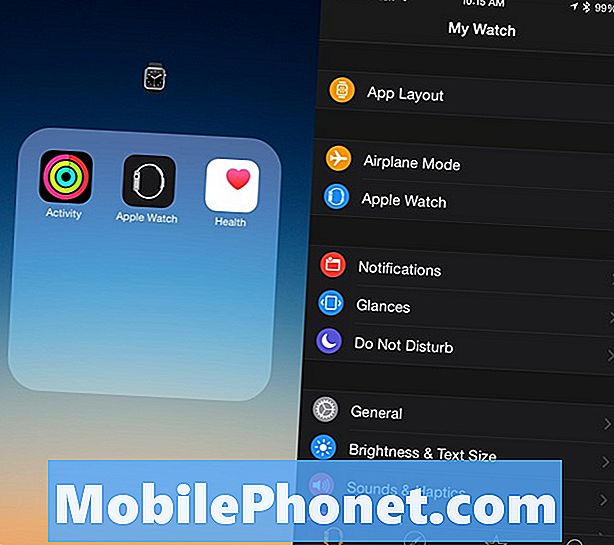
Porniți instalarea actualizării Apple Watch pe iPhone.
IPhone va verifica o actualizare Apple Watch. În termen de un minut, ar trebui să descoperiți actualizarea Apple watchOS 3 și să vă permiteți apăsați pe Aflați mai multe pentru a vedea ce este nou în actualizarea Apple Watch. Când ești gata, atingeți Descărcați și instalați pentru a începe procesul. Va trebui sa introduceți parola dvs. iPhone.
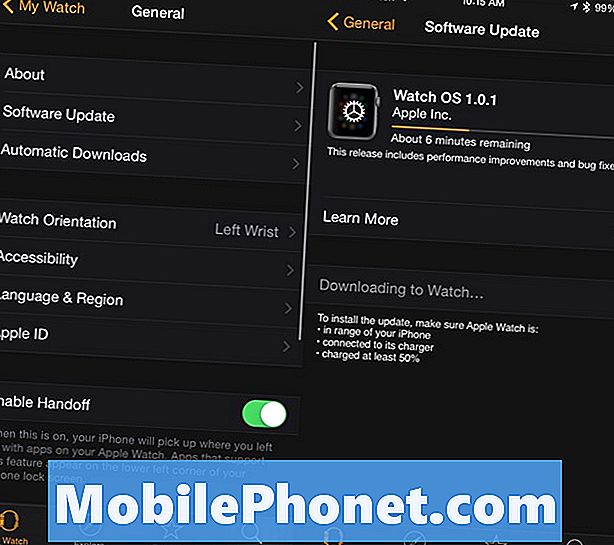
Verificați pentru o actualizare Apple Watch.
Așteptați în timp ce iPhone descărcând software-ul Apple Watch și apoi în timp ce pregătește software-ul Apple Watch. După câteva minute, va trece la instalarea pe Apple Watch și va împinge o notificare.
Puteți să instalați acum sau să așteptați doar 15 secunde pentru ca Apple Watch să înceapă să instaleze singură actualizarea. Ecranul Apple Watch va deveni negru și apoi va arăta un logo Apple cu un cerc în jurul său care se umple treptat cu linii albe. Va trebui introduceți codul de acces Apple Watch în timpul unei părți a acestui proces. Acest proces durează aproximativ 5 minute. Nu vă faceți griji dacă acest lucru durează o perioadă sau dacă pare să înghețe în cele din urmă.
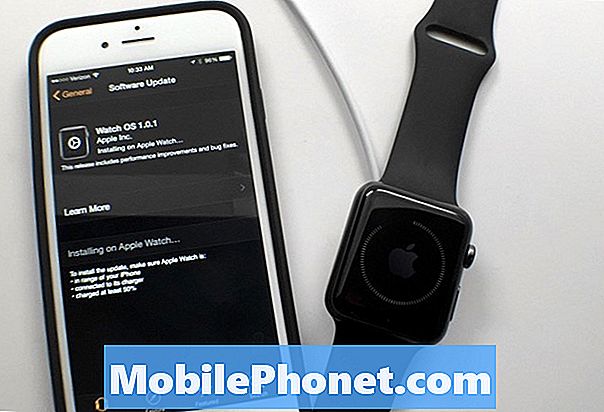
Așteptați în timp ce actualizarea Apple Watch se instalează pe dispozitivul Apple Watch.
Odată ce această parte a actualizării Apple Watch completează, ecranul va trece din nou în negru, iar Apple Watch va afișa din nou un logo Apple și un cerc care trebuie să se umple. De data aceasta procesul durează două până la trei minute.
50 de lucruri interesante puteți face cu ceasul Apple

























































